PowerPoint'te bir zaman çizelgesi oluşturmak, çizimi biçimlendirmenize ve stilize etmenize yardımcı olur ve projenizi izleyicileriniz için net ve anlamlı hale getirir. PowerPoint sunumunun SmartArt aracı, kısa zaman çizelgesi ayrıntılarını listeleyerek ve görsel ilgi uygulayarak bir zaman çizelgesi oluşturmanıza olanak tanır.
PowerPoint sunumu, ticari ve akademik amaçlarla yaygın olarak kullanılmaktadır. Resim, müzik, web içeriği, metin ve daha fazlasını içeren PowerPoint sunumları yapabilirsiniz, ancak PowerPoint'te nasıl zaman çizelgesi oluşturacağınızı biliyor musunuz? Zaten bildiğiniz gibi, PowerPoint sunumundaki zaman çizelgesi gerçekten iyi bir rol oynar. PowerPoint'te bir zaman çizelgesi nasıl yapılır? PowerPoint'te bir zaman çizelgesi oluşturmak için basit kılavuzu takip edebilirsiniz.
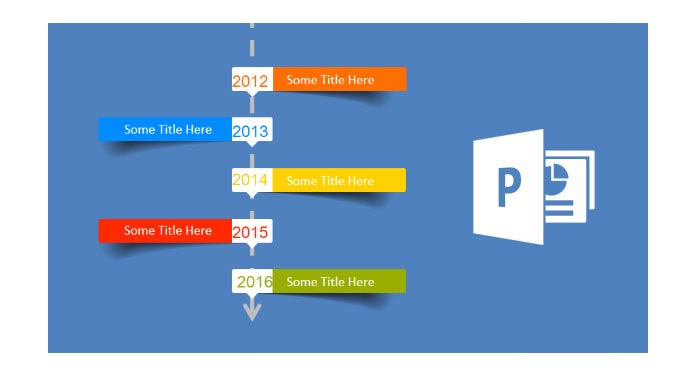
Burada bir zaman çizelgesi oluşturuyoruz PowerPoint Örnek olarak 2007. PowerPoint 2013/2010/2016'da bir zaman çizelgesi oluşturmak istiyorsanız, yine de referans olarak kabul edebilirsiniz.
1 PowerPoint yazılımını açın ve bir yeni sunum. Şeritteki "Ekle" sekmesine tıklayın ve ardından SmartArt Grafiği kutusunu açmak için "SmartArt" a tıklayın.
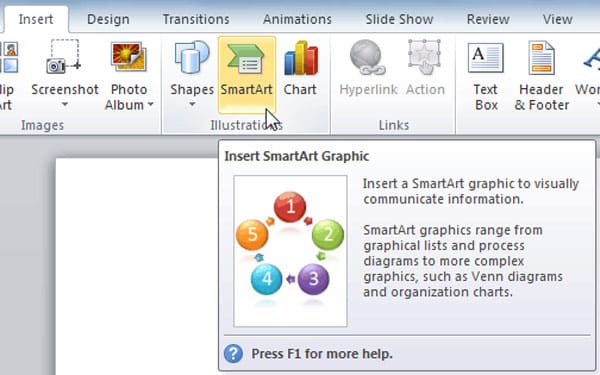
2 Sol sütunda "İşlem yap" ı tıklayın ve ardından bu şablonu slaydınıza kopyalamak için bir zaman çizelgesi düzenini seçip çift tıklayın. SmartArt Araçları şeridi, "Tasarım" ve "Biçim sekmelerini" görüntüler. Seçebileceğiniz iki zaman çizelgesi SmartArt grafiği vardır, "Temel zaman çizelgesi" ve "Daire Vurgusu Zaman Çizelgesi".
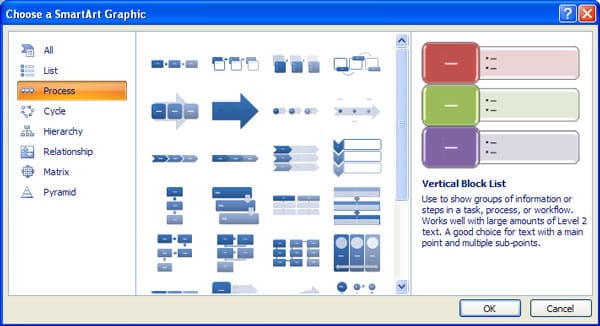
3 Verilerinizi girmek veya metni SmartArt Grafiğine yapıştırmak için "[Metin]" e tıklayın.
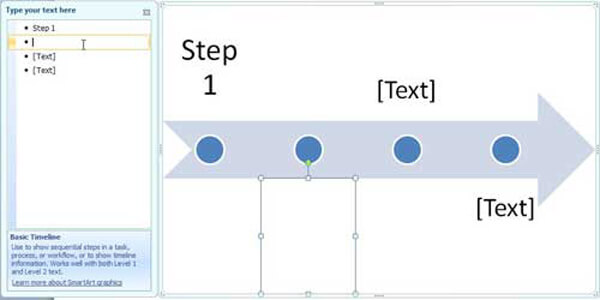
4 Zaman çizelgesini PowerPoint sunumuna kaydetmek için "Dosya"> "Kaydet"> "Farklı Kaydet" i tıklayın.
Daha fazla ayrıntı için, "PowerPoint'te bir zaman çizelgesi oluşturun"Office sitesinde.
Bu yazıda, esas olarak PowerPoint'te nasıl bir zaman çizelgesi yapılacağından bahsedeceğiz. Sadece PowerPoint'te bir zaman çizelgesi oluşturma yöntemini arıyorsanız, ihtiyacınızı karşılamak için kılavuzu takip edebilirsiniz.
Eğer powerpoint yapmak, ayrıca aramak istersiniz: Powerpoint'e müzik eklemeya da powerpoint'i videoya dönüştür paylaşım için.

